
更新系统之后无法打开某些PDF文件,如果它们包含可访问性技术的数据,例如屏幕阅读器(如“讲述人”)。不过,可能还有其他原因,例如缓存或恶意软件感染。因此,在出现更新或安装第三方PDF查看器之前,请使用杀毒软件工具扫描并重新启动Microsoft Edge。另外,您应该清除Edge浏览记录。如果这些步骤都没有帮助修复边缘不打开PDF文件,请检查您选择打开的PDF文件是否没有损坏。为此,请尝试在另一个Web浏览器上打开它。
将MS Edge重置为默认PDF查看器
- 按Windows键+ I打开设置。
- 打开应用程序并选择默认应用

- 点击链接按文件类型选择默认应用程序。
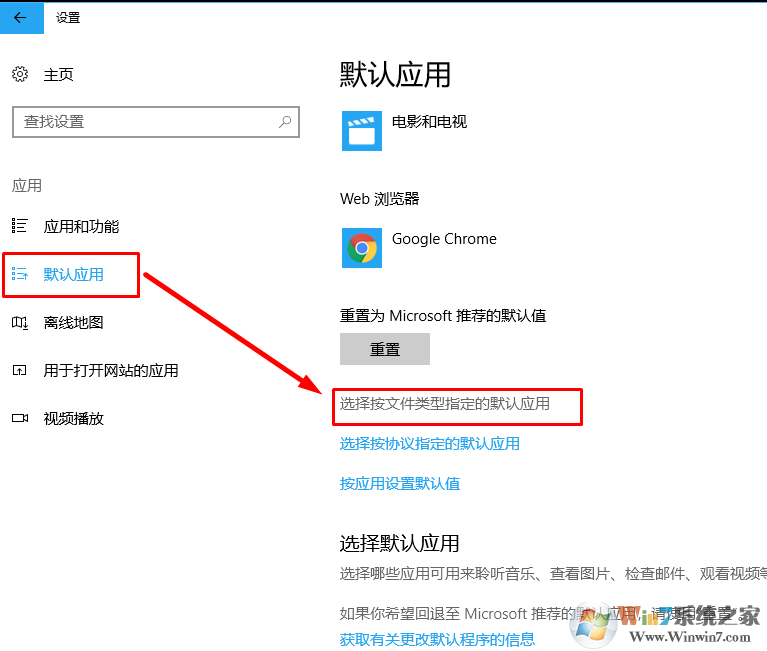
- 向下滚动,直到找到。PDF条目,并点击旁边的边缘。
- 选择列表上的任何其他PDF查看器,并暂时将其设置为默认的PDF查看器。
- 然后将边缘重置为默认查看器并关闭设置。
- 要执行更改,建议重新启动PC。
修复Microsoft Edge
- 按Windows键+ I打开设置。
- 选择应用程序并打开应用程序和功能部分。

- 找到并单击Microsoft Edge条目。
- 找到高级选项链接并打开存储使用情况和应用重置页面。

- 在此页面上,您应该看到修复和重置选项。点击修复(它不会删除数据)。
- 要确认选择,请单击修复按钮并关闭设置。
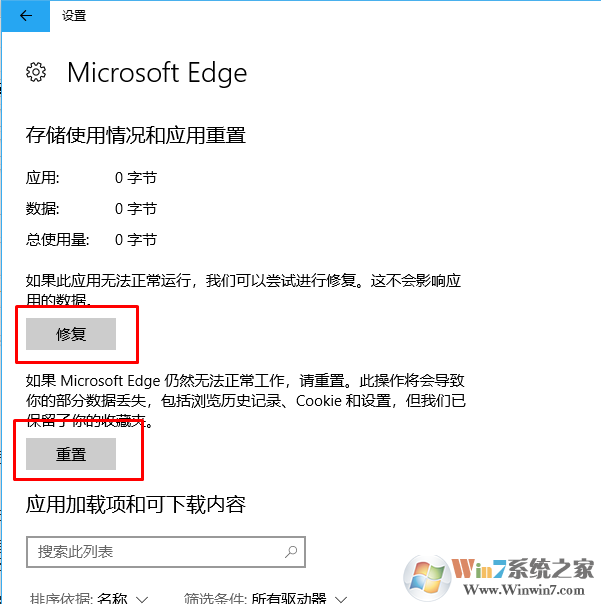
- 重新启动Microsoft Edge并查看问题是否已解决。
如果,可惜的是,这些技巧都没有帮助修复Edge不打开PDF文件,我们最后的建议是暂时使用另一个PDF查看器,直到微软发布补丁。
总结:以上就是win10 Edge浏览器无法打开pdf文件的解决方法了,希望对大家有帮助。